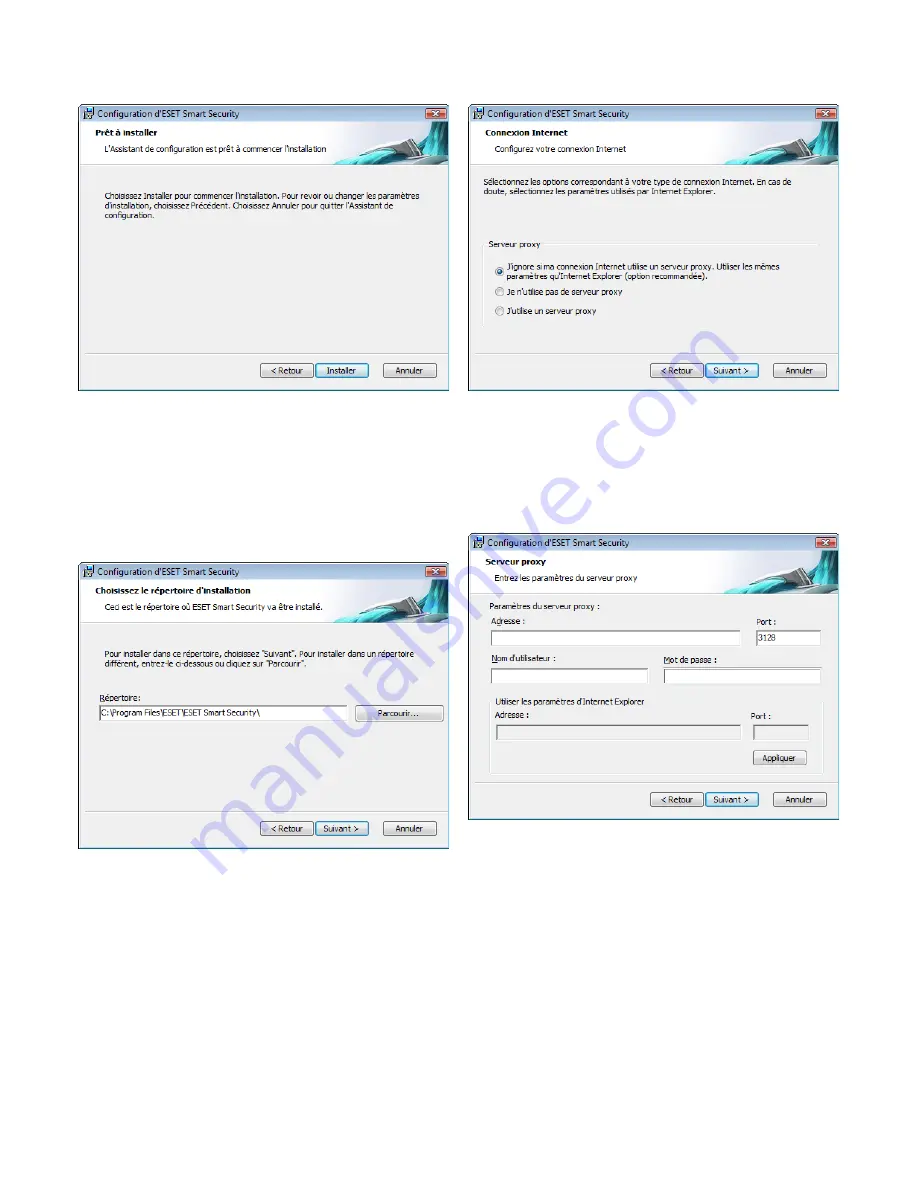
7
2.2 Installation personnalisée
L’installation
Personnalisée
est destinée à des utilisateurs qui ont une
certaine expérience de l’optimisation de programmes et qui veulent
modifier les paramètres avancés pendant l’installation.
La première étape est le choix de l’emplacement du dossier
d’installation. Par défaut, le programme s’installe dans C:\Program
Files\ESET\ESET Smart Security\. Cliquez sur
Parcourir…
pour changer
d’emplacement (déconseillé).
Ensuite,
entrez votre nom d’utilisateur et votre mot de passe
.
Cette
étape est la même que dans l’installation typique (voir page 5).
Après l’entrée de votre nom d’utilisateur et de votre mot de passe,
cliquez sur
Suivant
pour
Configurer votre connexion Internet
.
Si vous utilisez un serveur mandataire, il doit être correctement
configuré pour que les mises à jour des signatures de virus
fonctionnent correctement. Si vous n’êtes pas sûr d’utiliser un serveur
mandataire pour la connexion à Internet, gardez le réglage par
défaut
Je ne sais pas si ma connexion Internet utilise un serveur
mandataire. Utilisez les mêmes paramètres qu’Internet Explorer
,
puis cliquez sur
Suivant
. Si vous n’utilisez pas de serveur mandataire,
sélectionnez l’option correspondante.
Pour configurer vos paramètres de serveur mandataire, sélectionnez
J’utilise un serveur mandataire
et cliquez sur
Suivant
. Entrez
l’adresse IP ou l’adresse URL de votre serveur mandataire dans le
champ
Adresse
.
Dans le champ
Port
, précisez le port sur lequel le
serveur mandataire accepte les connexions (3128 par défaut). Si le
serveur mandataire exige une authentification, un nom d’utilisateur
et un mot de passe valides donnant accès à ce serveur doivent
être entrés. Les paramètres du serveur mandataire peuvent être
copiés depuis Internet Explorer. Pour ce faire, cliquez sur le bouton
Appliquer
, puis confirmez la sélection.








































